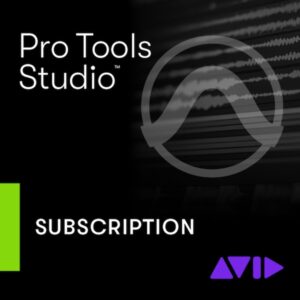【1/2まで 30%OFF】Presonus「Studio One Pro 7」通常199.99ドルがセール価格139.99ドルに!約9,000円割引SALE、アップグレード版・クロスグレード版は104.99ドル!

Studio One 7 Proの価格表
| 製品名 | 通常価格 | 割引価格 |
|---|---|---|
| Studio One 7 Pro | $139.99 | |
| Studio One Pro 7 Crossgrade | $104.99 | |
| Studio One Pro 7 Upgrade | $104.99 |
Studio One Pro 7は、音楽制作ソフトウェア(DAW)の中でも、特に初心者からプロまで幅広いユーザーに支持されているツールです。
バージョン7では、前バージョンからさらに多くの新機能が追加され、使い勝手や表現力が大幅に向上しました。
新しい機能は便利だけど、実際どのように活用すれば良いの?
と思っていませんか?
そんな疑問を抱えている方も多いはずです。
特にDolby Atmos対応やSpliceとの連携機能は、今までにないサウンド制作の可能性を広げるため、効果的な使い方を知ることで制作の幅を一気に広げることができるでしょう。
この記事では、Studio One Pro 7のアップデート内容や新機能の特徴を徹底解説し、各機能を活用した効果的な使い方も紹介していきます。
Studio One 7 Proの価格表
| 製品名 | 通常価格 | 割引価格 |
|---|---|---|
| Studio One 7 Pro | $139.99 | |
| Studio One Pro 7 Crossgrade | $104.99 | |
| Studio One Pro 7 Upgrade | $104.99 |
記事を読み終えた頃には、Studio One Pro 7を使って理想のサウンドを作り出せる知識を得られるはずです。
それでは、Studio One Pro 7の魅力を一緒に探っていきましょう!
Studio One Pro 7の新機能を徹底解説
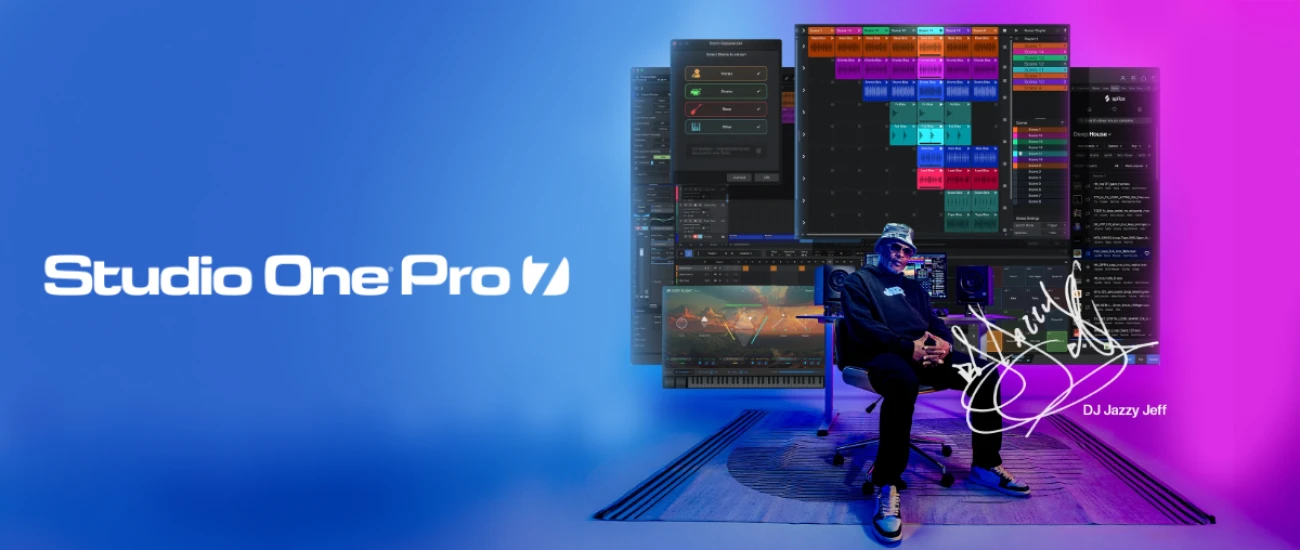
Studio One Pro 7では、音楽制作や編集をさらに便利にするためにさまざまな新機能が追加されました。
特に、ユーザーインターフェースの改善や新しいプラグインの搭載、Dolby Atmos対応などが注目ポイントです。
これにより、Studio One Pro 7は初心者からプロまで、幅広いユーザーに対応した柔軟性の高いDAWソフトとして位置づけられています。
新機能を以下の項目で紹介しますので、気になる機能をチェックしてください。
- 新しいユーザーインターフェース
Studio One Pro 7では、操作性を向上させるためにインターフェースデザインが一新され、より直感的な操作が可能になりました。 - Dolby Atmos対応
空間オーディオのミキシングをサポートしており、立体的な音響表現ができるようになっています。
これにより、映画やゲーム音楽制作に適したサウンドデザインが可能です。 - Spliceとの連携機能
Spliceの膨大な音源ライブラリにアクセスし、音楽制作に役立つ素材を簡単に取り込める機能が搭載されました。
こうして、Studio One Pro 7はユーザーのクリエイティビティを最大限に引き出せるツールへと進化を遂げました。
Studio One Pro 7で追加された新機能一覧
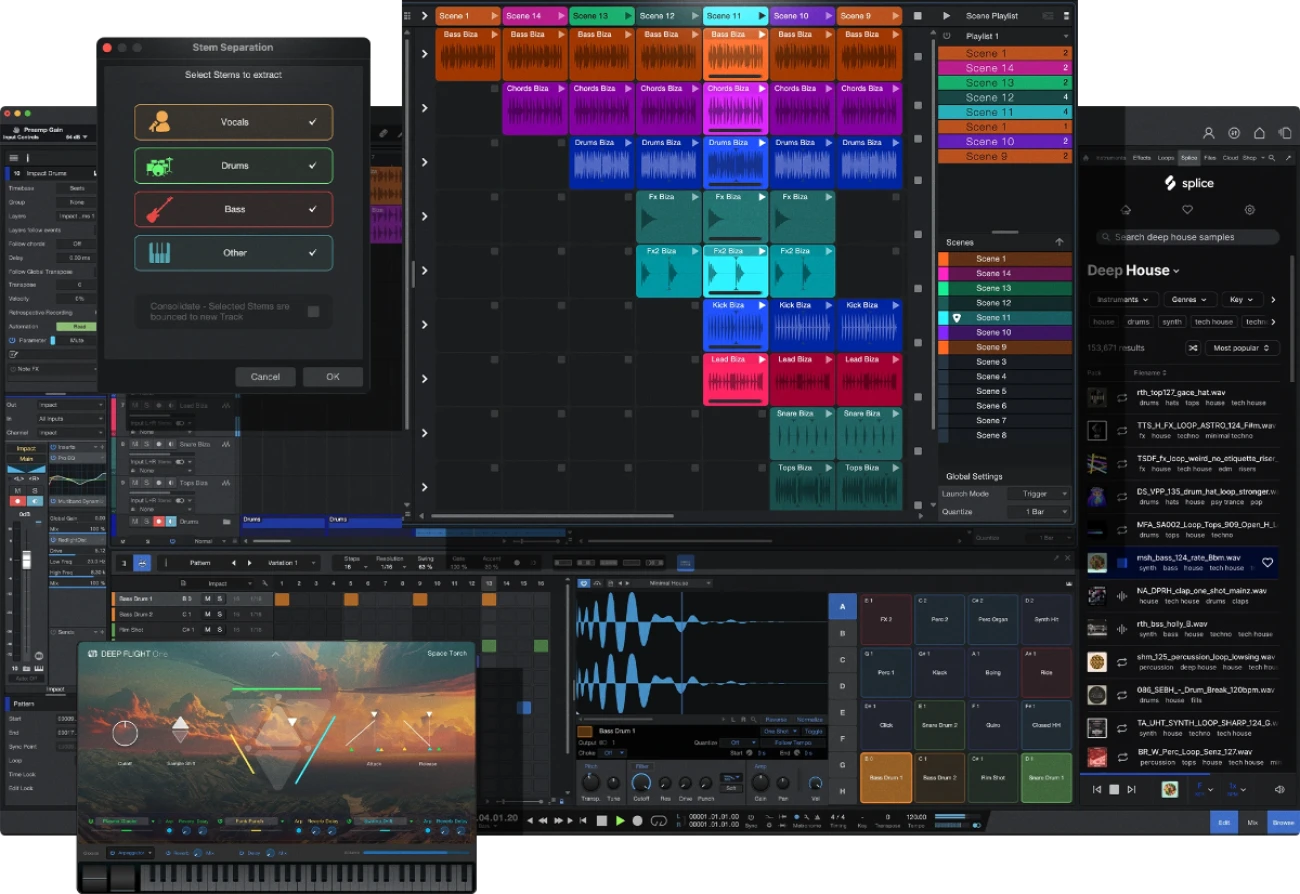
Studio One Pro 7では、いくつかの新機能が追加され、音楽制作の幅がさらに広がりました。
特に、Dolby Atmos対応や新しいエフェクトプラグイン、ユーザーインターフェースの改善は、プロジェクトのクオリティを高めるのに役立つポイントです。
また、初心者でも効率的に操作できるよう、作業フロー全体を見直し、より直感的なデザインに改良されています。
これから紹介する新機能は、Studio One Pro 7を活用する上で知っておきたい重要な要素です。
リストを参考に、自分の制作スタイルに合った機能を取り入れてみましょう。
- Dolby Atmosミキシング対応
音楽だけでなく、映画やゲーム用の音響制作にも役立つDolby Atmos対応により、立体的なサウンドを簡単に制作可能になりました。 - 新しいユーザーインターフェース
よりスムーズに操作できるように、インターフェースが改良され、作業効率が向上しています。
各パネルの配置やデザインが見やすくなり、初心者でも迷わず操作できるのが特長です。 - Spliceとの連携機能
Spliceの豊富な音源ライブラリに直接アクセスでき、制作中にすぐに音素材を追加できます。
これにより、制作スピードを大幅に向上させることが可能です。 - 追加エフェクトプラグイン
新たに追加されたエフェクトプラグインによって、より幅広い音作りができるようになり、サウンドの表現力が向上しました。
Studio One Pro 7.1 機能アップデートの詳細解説
Studio One Pro 7.1は、ユーザーのフィードバックを基に機能改善と新機能を搭載したアップデートです。
新たに追加されたバーチャル・インストゥルメント「Cinematic Lights」は、オーケストラ楽器やアナログシンセのサウンドをユニークにブレンドし、クリエイティブな音楽制作をサポートします。
また、バストラックに「レンダリングされたオーディオに変換」オプションが追加され、ミックス作業がよりスムーズになりました。
加えて、Impactのインプレイス・エディターにエンベロープ・コントロールが統合され、ノートイベントの選択や編集の精度が向上しています。
主なアップデート内容

- Cinematic Lightsの追加:
3つの独立したレイヤーとエフェクトを搭載した新しいバーチャル・インストゥルメント。 - バストラックのレンダリング機能:
バストラックの音声をワンクリックでオーディオに変換可能。 - Impactエディター強化:
インプレイス・エディターでピッチやフィルターの調整が可能に。 - ループ処理の改善:
Impactにクロスフェード機能を搭載し、ループの滑らかさを向上。 - 視認性の向上:
グリッド表示とイベント編集の視認性を改善。 - マルチアウト・インストゥルメント対応強化:
デフォルトのバス作成オプションを柔軟に変更可能。
Studio One Pro 7.2 の新機能
Studio One Pro 7.2では、音楽制作をより直感的・効率的に進められる新機能が多数追加されました。
今回のアップデートは、作曲・録音・ミックスの各フェーズでの操作性を向上させる内容が満載です。
特に目玉となるのは、新たなバーチャルインストゥルメントやコード表示機能の拡張、録音やエクスポート周りの改善など。
初心者からプロまで、多様なニーズに応える強力なアップデートです。
- Sub Zero Bass(サブゼロ・ベース):
映画音楽制作チーム「The Solos」が設計した新バーチャルベース音源
→ シンセベース、ベースギター、ハイブリッド音色を統合。重厚な低音や奇妙なアンビエンス音、同期可能なパルス音を収録 - Tuner2 プラグインのアップデート:
チューニング機能が大幅に向上
→ オープンチューニングやカスタムチューニングに対応し、プリセットは30種以上。ギタリストに特に便利 - ナッシュビルナンバーシステム対応:
コード表示がより柔軟に
→ 譜面やコードトラック、スコアエディタでスケール度数によるコード表示が可能。セッションプレイヤーや教育現場に有用 - Auto Punchの後ロール対応:
録音操作がさらに快適に
→ プレロールとポストロールを自在に組み合わせて、フットスイッチ操作による録音がよりスムーズに - 連続カーソルスクロール機能:
画面追従がより柔らかく
→ プレイカーソルを画面中央や左端に固定し、イベントが下をスクロールするスタイルを選択可能 - オフライン vs リアルタイム書き出しの最適化:
アウトボード機材を扱う人向けに便利
→ 外部機器がない場合は自動でオフライン書き出しを選択し、時間短縮とエラー防止に貢献 - Apple Silicon向けマルチプロセッシング強化:
省電力コアをリアルタイム処理に割り当て可能
→ パフォーマンスと効率のバランスを自分で最適化できるように - スコア同期の改善:
譜面データの整合性が向上
→ 音符のリズム情報が無駄に書き換えられず、既存スコアの保持が可能に - Windows on Arm対応版を提供:
Armプロセッサ環境での動作を最適化
→ モバイル環境や最新ハードに対応し、より広いユーザー層をカバー
【1/2まで 30%OFF】Presonus「Studio One Pro 7」通常199.99ドルがセール価格139.99ドルに!約9,000円割引SALE、アップグレード版・クロスグレード版は104.99ドル!

Studio One 7 Proの価格表
| 製品名 | 通常価格 | 割引価格 |
|---|---|---|
| Studio One 7 Pro | $139.99 | |
| Studio One Pro 7 Crossgrade | $104.99 | |
| Studio One Pro 7 Upgrade | $104.99 |
Studio One Pro 7の価格
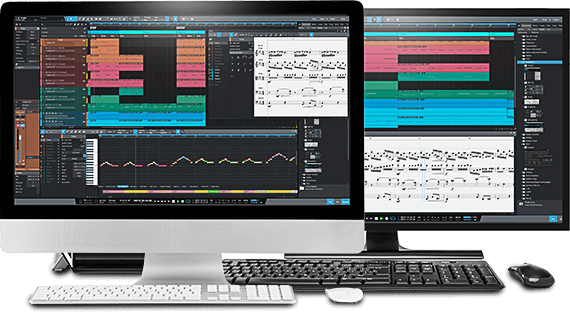
Studio One 7 Proの価格表
| 製品名 | 通常価格 | 割引価格 |
|---|---|---|
| Studio One 7 Pro | $139.99 | |
| Studio One Pro 7 Crossgrade | $104.99 | |
| Studio One Pro 7 Upgrade | $104.99 |
Dolby Atmos対応機能の概要と設定方法
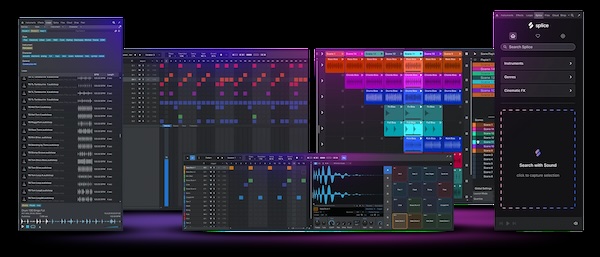
Studio One Pro 7では、Dolby Atmos対応のミキシング機能が追加され、従来の2Dサウンドを超えた立体的なサウンド制作が可能になりました。
Dolby Atmosは、映画やゲーム音楽の制作において、臨場感あふれるサウンドを作り出すのに役立ちます。
また、複数のスピーカーやヘッドホンで異なる聴覚体験を提供することができるため、特に空間オーディオの効果を活かしたいユーザーにおすすめです。
ここでは、Dolby Atmos対応機能の概要と設定方法を紹介します。
設定は簡単なので、下記の手順に沿って実施してみてください。
- Dolby Atmosミキシングを有効化する
メニューの「オーディオ設定」からDolby Atmosを選択し、有効化します。
これにより、プロジェクト内で立体的なサウンドレイヤーを作成できるようになります。 - バス設定とオブジェクト配置
各トラックをDolby Atmos用のバスにアサインし、オブジェクトを3Dスペース上に配置します。
トラックごとに異なる高さや奥行きを設定することで、音の動きを表現できます。 - レンダリングの設定と書き出し
最終的なミックスをDolby Atmosフォーマットでレンダリングし、サウンドの立体感を確認して書き出します。
ファイル形式は、必要に応じて選択しましょう。
Spliceとの連携機能の使い方とそのメリット
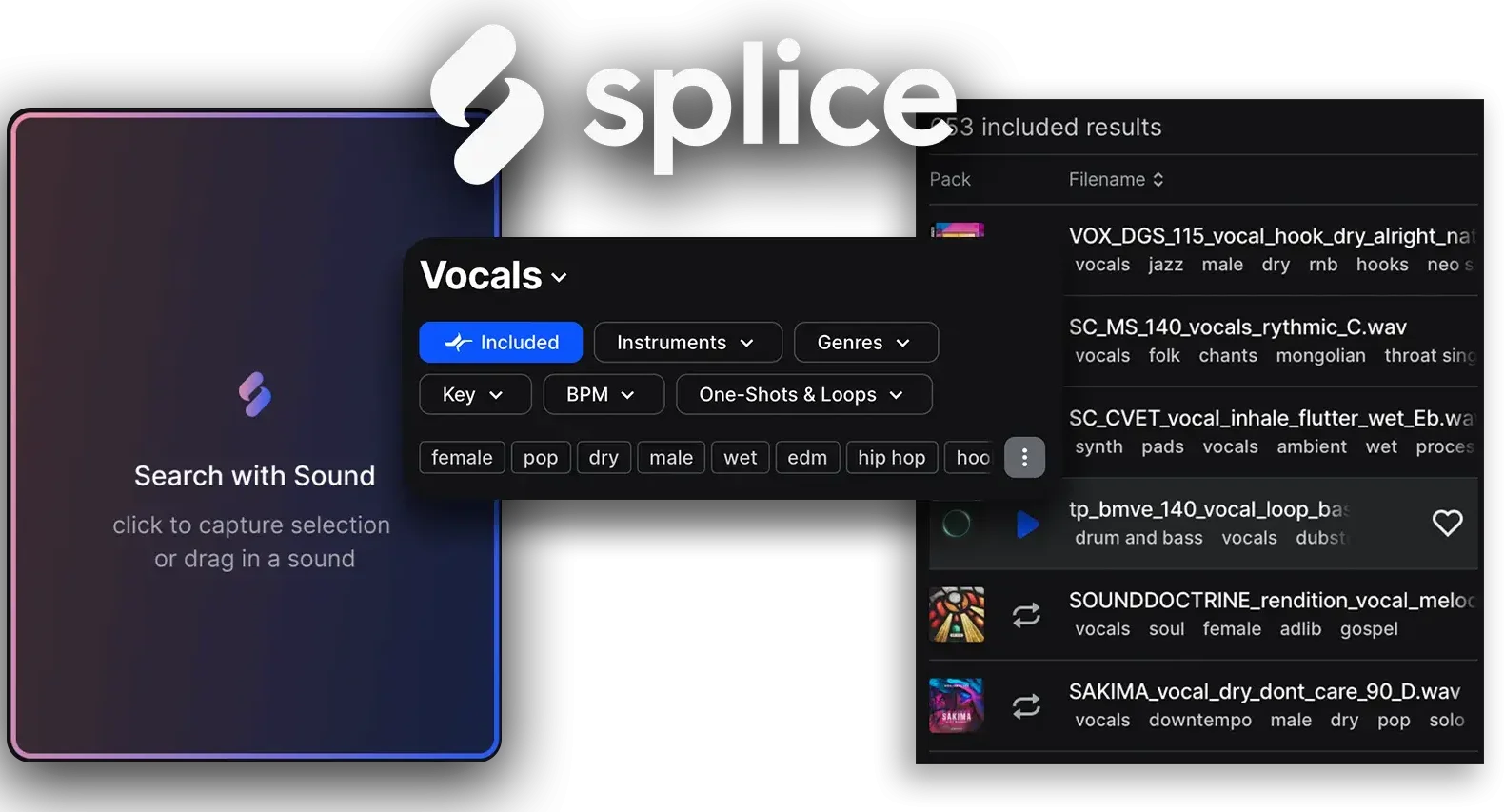
Studio One Pro 7では、音源ライブラリのSpliceと直接連携できる機能が追加され、制作の効率を大幅に向上させることができます。
Spliceは、膨大なサウンド素材やサンプルを提供しており、ジャンルを問わず高品質な音源を簡単に取り込めるのが特長です。
そのため、曲のアイデアをすぐに形にしたいときや、新しい音素材を手軽に追加したいときにとても便利な機能です。
ここでは、Spliceとの連携機能の使い方とメリットを紹介します。
以下の手順でSpliceのサウンドをStudio One Pro 7に取り込み、制作に活かしてみましょう。
- Spliceとのアカウント連携
Studio One Pro 7の設定メニューから「Splice」とのアカウントをリンクします。
Spliceのアカウントを持っていない場合は、新規作成することも可能です。 - サウンドライブラリへのアクセス
Spliceとの連携が完了すると、Studio One Pro 7内から直接Spliceのサウンドライブラリにアクセスできます。
ジャンルやタグで素材を検索し、ドラッグ&ドロップでトラックに追加しましょう。 - サンプルの管理とインポート設定
素材を取り込む際、音質やループの長さを調整できます。
さらに、プロジェクト内での管理がしやすくなるよう、フォルダ分けやタグ付けを行うことをおすすめします。
Studio One Pro 7と他DAWの違い
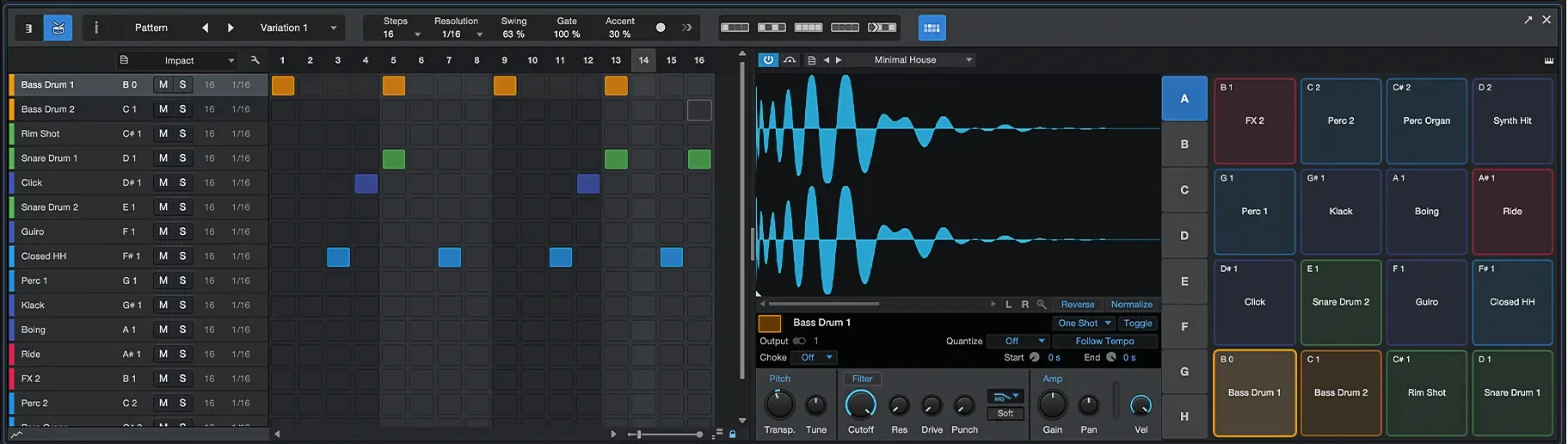
Studio One Pro 7は、直感的な操作性や高度な機能性で、多くのユーザーに支持されるDAWのひとつです。
他のDAW(Cubase、Ableton Live、Logic Proなど)と比較しても、特にワークフローのスムーズさや効率的なプロジェクト管理が評価されています。
また、Studio One Pro 7はすべての制作工程を一つのソフトで完結できる「オールインワンDAW」として、初心者からプロフェッショナルまで幅広い層に対応しています。
以下では、他の主要DAWと比較した際のStudio One Pro 7の主な違いをまとめています。
各DAWの特徴を把握し、用途に応じて最適な選択を考えてみましょう。
- 操作性とワークフロー
Studio One Pro 7は、ドラッグ&ドロップを活用したシンプルな操作が可能で、他のDAWと比べて作業効率が高いです。
例えば、サンプルの配置やエフェクトの適用が直感的に行え、初心者でもスムーズに扱えます。 - オールインワンの機能性
他のDAWではプラグインや追加ソフトが必要になる場合がありますが、Studio One Pro 7は録音・編集・ミキシング・マスタリングすべてを1つのプラットフォームで完結できます。
その結果、制作フローが統一され、時間短縮につながります。 - Dolby Atmos対応と3Dサウンド制作
立体的なサウンド制作が可能なDolby Atmos対応機能は、他のDAWと比較しても優れた特長です。
特に映画やゲーム音楽の制作では、Studio One Pro 7のDolby Atmos機能が大きな強みとなります。

Studio One Pro 7の使い方ガイド:初心者でも安心な設定と操作法
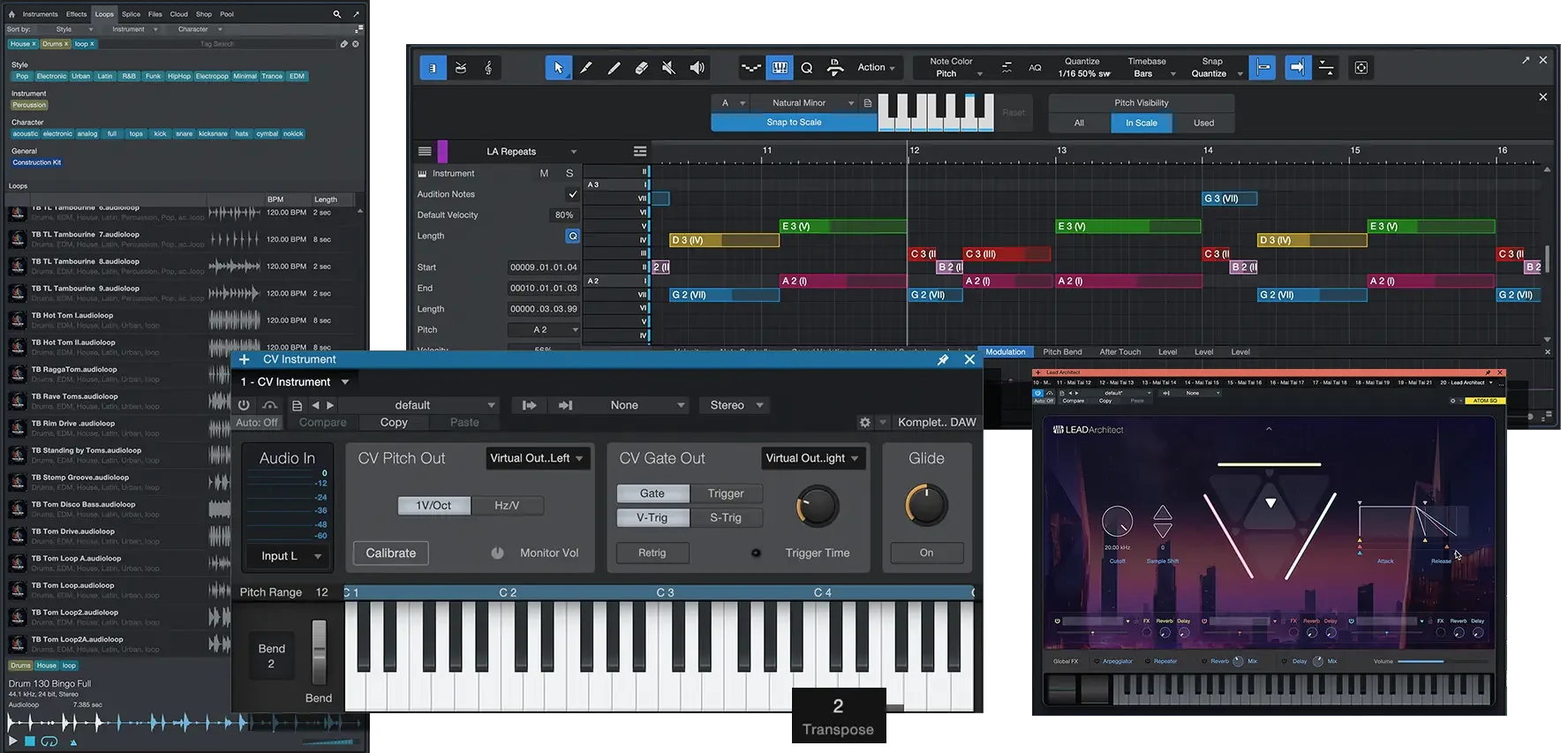
Studio One Pro 7は、音楽制作初心者でも安心して使い始められるよう、シンプルで直感的な操作性を持っています。
初期設定から基本的な操作方法までをしっかりと理解することで、スムーズに制作を進められるでしょう。
特に、初めてDAWを扱う方は、以下の手順を参考に、環境設定とプロジェクト作成を行ってみてください。
基本的な設定や操作方法は以下の手順で進めていくと、効率的に理解できます。
- 初期設定とオーディオデバイスの接続
Studio One Pro 7をインストールしたら、まずはオーディオデバイス(インターフェース、マイク、スピーカーなど)を接続し、「オーディオ設定」でデバイスを選択しましょう。
適切な入出力設定を行うことで、録音や再生がスムーズに行えます。 - プロジェクトの新規作成
メニューから「新規プロジェクト」を選び、制作したい楽曲のテンポやキーを設定します。
サンプルレートやビットレートも選択できるので、必要に応じて設定しましょう。 - トラックの追加と音源のインポート
トラックを追加したら、MIDIまたはオーディオファイルをドラッグ&ドロップでインポートします。
インポート時に、音源の位置や音量を確認し、各トラックのバランスを調整してください。
初心者が最初に行うべき設定と環境構築の手順
Studio One Pro 7を初めて使用する際は、初期設定と環境構築をしっかり行うことが重要です。
これらの設定を正しく行うことで、スムーズに制作を始められるだけでなく、音質や作業効率を大きく向上させることができます。
特に、オーディオデバイスやMIDI機器の接続設定、作業環境の最適化は、快適な制作環境を作るための基本です。
以下の手順を参考に、初心者でも迷わず設定を行えるように準備を整えてみましょう。
- オーディオデバイスの設定
インストール後、最初に行うべきはオーディオデバイスの設定です。
メニューから「設定」→「オーディオ設定」を開き、使用するインターフェースを選択します。
サンプルレートやバッファサイズもこの時点で調整しておくとよいでしょう。 - MIDI機器の接続と設定
MIDIキーボードなどのMIDI機器を使用する場合は、「設定」→「外部デバイス」から機器を登録します。
MIDIチャンネルの確認やルート設定を行い、スムーズに操作できるように設定を整えましょう。 - 作業環境のレイアウト調整
各パネル(ミキサー、エディター、ブラウザー)の配置や大きさを調整し、作業しやすいレイアウトに設定します。
頻繁に使用する機能はショートカットキーを設定しておくと便利です。
音源のインポートと基本的な編集方法
Studio One Pro 7では、音源のインポートから基本的な編集までを簡単に行えます。
特に、ドラッグ&ドロップで音源を取り込む機能は、初心者でも直感的に操作できるので便利です。
インポートした音源は、その場で波形を確認しながら編集可能なため、作業がスムーズに進みます。
まずは、オーディオファイルを取り込んで、基本的なカットやトリム、フェードなどの編集を試してみましょう。
以下の手順を参考に、音源の取り込みと編集を行ってみてください。
- オーディオファイルのインポート方法
音源をStudio One Pro 7にインポートする際は、ファイルをブラウザやデスクトップから直接ドラッグ&ドロップするだけでOKです。
トラック上に波形が表示され、すぐに編集を開始できます。 - 基本的な編集操作(カット、トリム)
トラック上で波形を選択し、不要な部分をカットしたり、トリム(開始・終了ポイントの調整)を行います。
編集したい箇所を選択し、右クリックでメニューを開いて操作を選択しましょう。 - フェードイン・フェードアウトの適用
各クリップの開始・終了部分をドラッグすることで、フェードイン・フェードアウトを簡単に設定できます。
自然な音の入りや終わりを作りたい場合に便利です。
プロジェクトのエクスポートと共有のコツ
Studio One Pro 7で制作したプロジェクトは、簡単な設定でエクスポート(書き出し)や共有が可能です。
特に、完成した楽曲やサウンドを他の人と共有したい場合、エクスポート時のフォーマット選びやファイルの管理が重要なポイントとなります。
最適なエクスポート設定を行うことで、音質を保ちながら様々な用途に対応できるファイルを作成できます。
以下の手順を参考に、プロジェクトのエクスポートと共有方法を確認してみましょう。
- エクスポート時のファイル形式を選択する
メニューから「エクスポート」を選択し、ファイル形式(WAV、MP3、FLACなど)を設定します。
高音質で書き出したい場合はWAV、ファイルサイズを抑えたい場合はMP3を選ぶのが一般的です。 - サンプルレートやビットレートの設定
書き出し時にサンプルレート(44.1kHzや48kHzなど)やビットレートを選択できます。
CD品質の16bit/44.1kHzや、より高音質な24bit/48kHzを選ぶと、幅広い再生環境に対応できます。 - プロジェクトの圧縮・共有
書き出したファイルをZIP形式などで圧縮し、メールやクラウドストレージを活用して共有しましょう。
複数のファイルやプラグインを使っている場合は、プロジェクトファイルも一緒に添付することをおすすめします。
Studio One Pro 7の動作環境について
Studio One Pro 7を快適に使用するためのシステム要件は、Windows、macOS、Linuxそれぞれで異なります。
以下の内容を確認し、ご利用の環境が推奨スペックを満たしているか確認してください。
Windowsの推奨スペック
- OS: Windows 10 22H2、またはWindows 11 22H2以上(64-bitのみ)
- CPU: Intel® Core™ i3 / AMD A10 プロセッサー以上
- RAM: 最低8GB(推奨16GB以上)
- ディスプレイ: 解像度1280 x 768(高解像度ディスプレイ推奨)
- その他: タッチ操作にはTUIO対応のマルチタッチモニターが必要、インターネット接続(インストール、アクティベーション、クラウド連携に必要)
macOSの推奨スペック
- OS: macOS 12.4(Monterey)以上(64-bitのみ)
- CPU: Intel® Core™ i3 / Apple® M1 プロセッサー以上
- RAM: 最低8GB(推奨16GB以上)
- ディスプレイ: 解像度1280 x 768(Retinaディスプレイ推奨)
- その他: タッチ操作にはTUIO対応のマルチタッチモニターが必要、インターネット接続(インストール、アクティベーション、クラウド連携に必要)
Linux (パブリックベータ版)の推奨スペック
- OS: Ubuntu 24.04 LTS 以上
- CPU: Intel® Core™ i3 / AMD A10 プロセッサー以上
- RAM: 最低8GB
- ディスプレイ: 解像度1280 x 768(高解像度ディスプレイ推奨)
- その他: タッチ操作にはTUIO対応のマルチタッチモニターが必要、インターネット接続(インストール、アクティベーション、クラウド連携に必要)
全システム共通の最低要件
- 最低4GB RAM(推奨16GB以上)
- 解像度1280 x 768のモニター(高解像度ディスプレイ推奨)
- インターネット接続(インストール、アクティベーション、クラウド連携に必要)
まとめ:Presonus「Studio One Pro 7」新機能とアップデート内容、効果的な使い方を解説|DTMプラグインセール
Studio One Pro 7は、初心者からプロフェッショナルまで幅広く対応する高機能なDAWソフトです。
新たにDolby Atmos対応やSpliceとの連携機能が追加され、今まで以上にクリエイティブな音楽制作が可能になりました。
また、直感的なユーザーインターフェースや優れた操作性は、他のDAWにはない特長です。特に、1つのソフトで録音・編集・ミキシング・マスタリングまでを完結できるオールインワン設計は、制作フローを統一し、作業効率を大幅に向上させます。
どの制作スタイルにも対応できる柔軟性とパワフルな機能性を備えたStudio One Pro 7を使えば、理想のサウンドを誰でも手軽に実現できるでしょう。
音楽制作を本格的に始めたい方や、さらなるクオリティを追求したい方に、Studio One Pro 7は最適な選択です。
ぜひこの機会に、あなたの制作環境をワンランクアップさせてみませんか?
Studio One 7 Proの価格表
| 製品名 | 通常価格 | 割引価格 |
|---|---|---|
| Studio One 7 Pro | $139.99 | |
| Studio One Pro 7 Crossgrade | $104.99 | |
| Studio One Pro 7 Upgrade | $104.99 |
【1/2まで 30%OFF】Presonus「Studio One Pro 7」通常199.99ドルがセール価格139.99ドルに!約9,000円割引SALE、アップグレード版・クロスグレード版は104.99ドル!

Studio One 7 Proの価格表
| 製品名 | 通常価格 | 割引価格 |
|---|---|---|
| Studio One 7 Pro | $139.99 | |
| Studio One Pro 7 Crossgrade | $104.99 | |
| Studio One Pro 7 Upgrade | $104.99 |